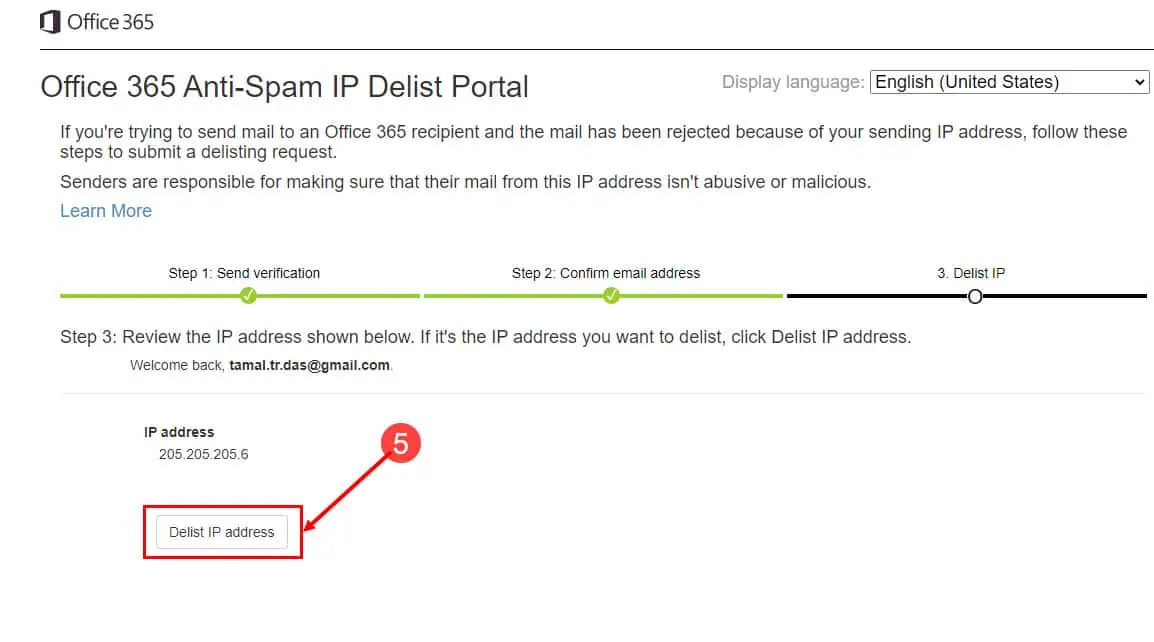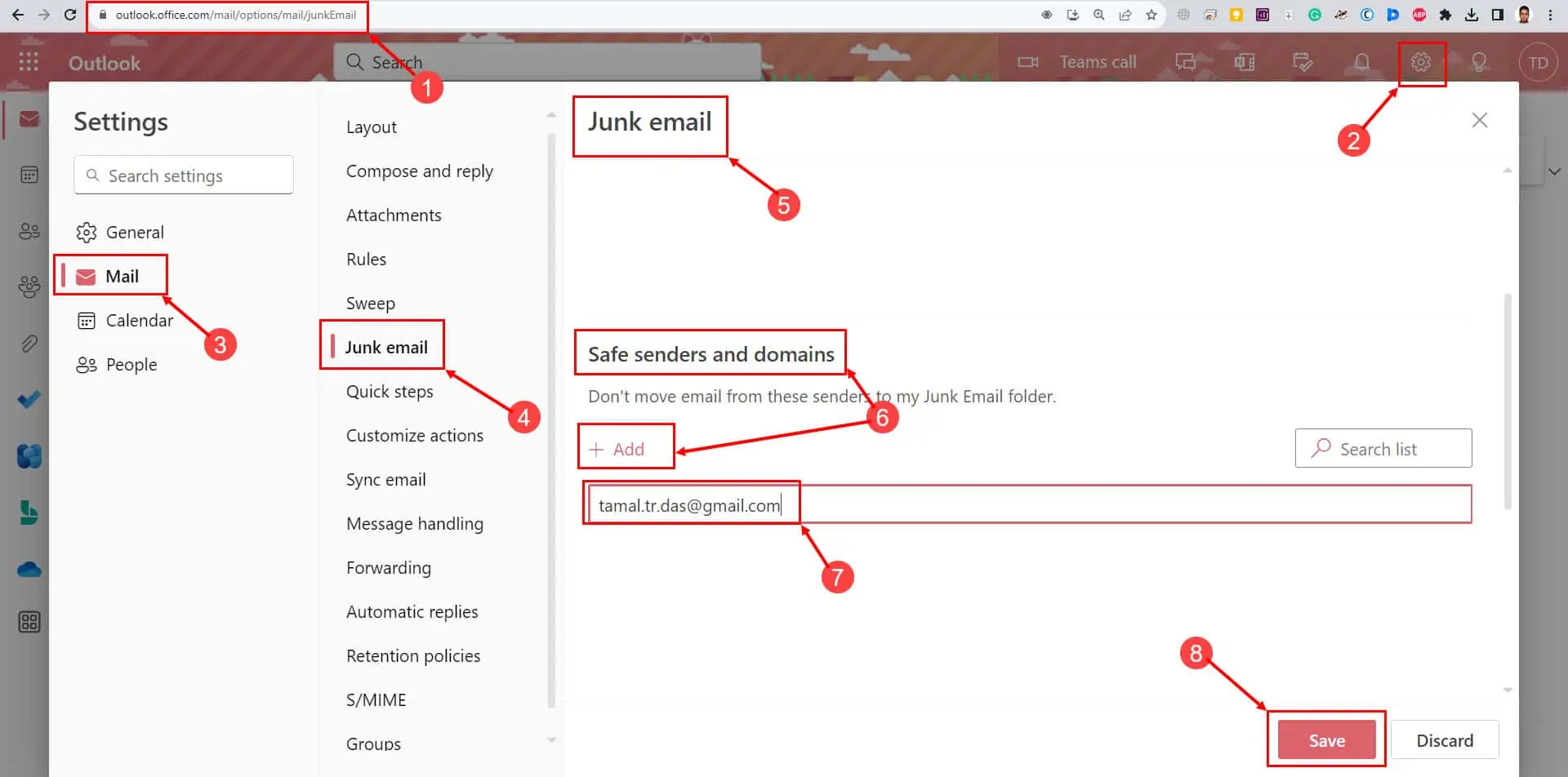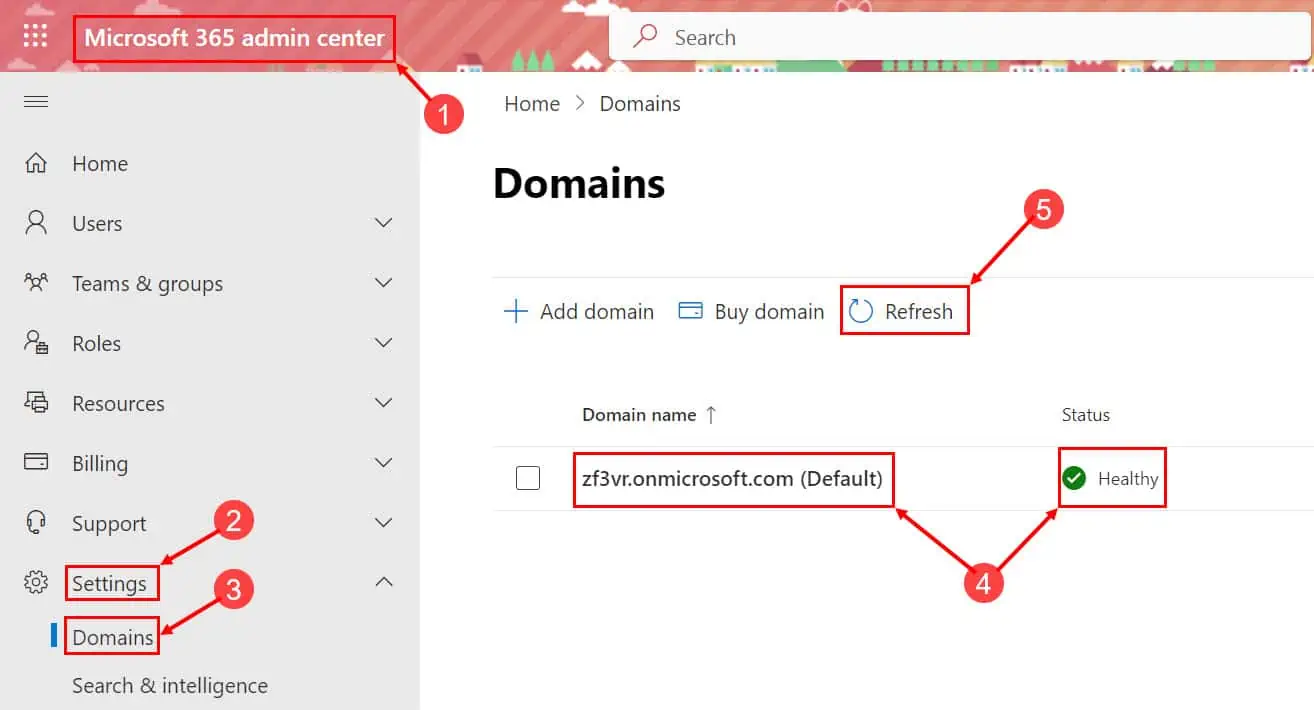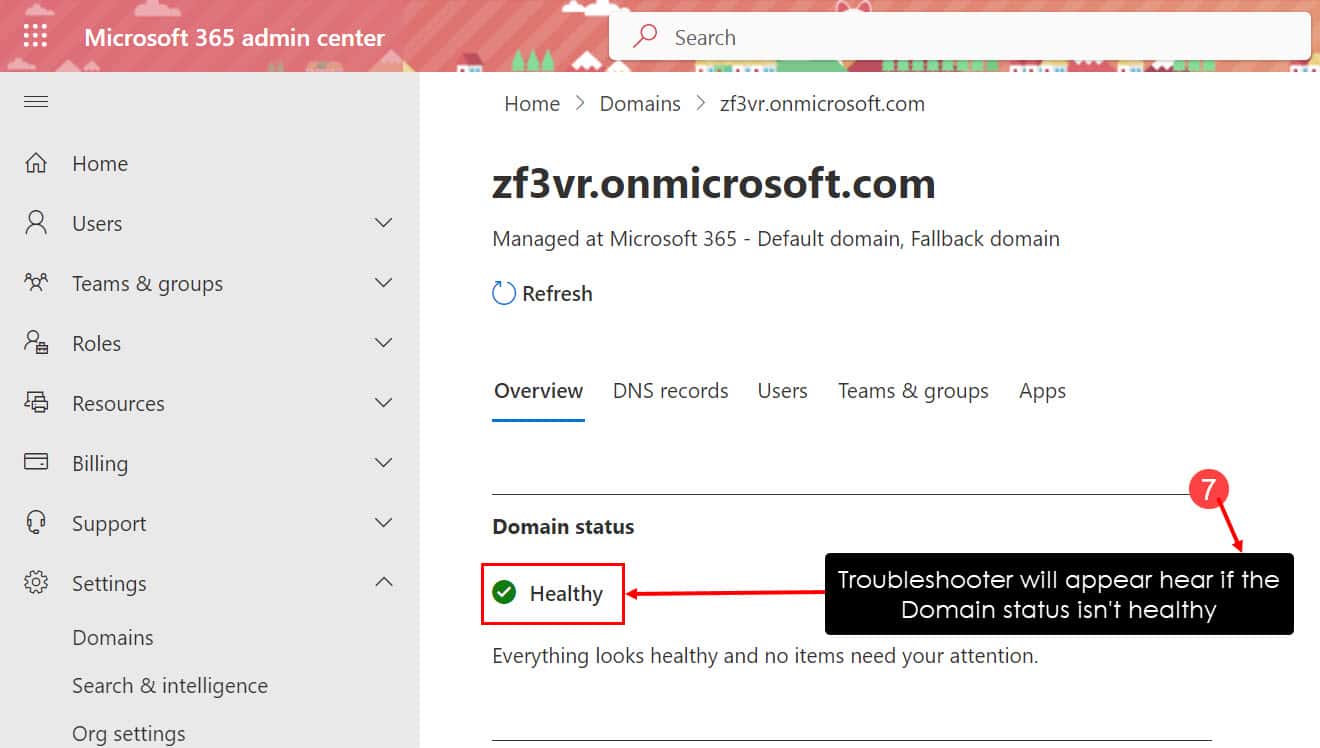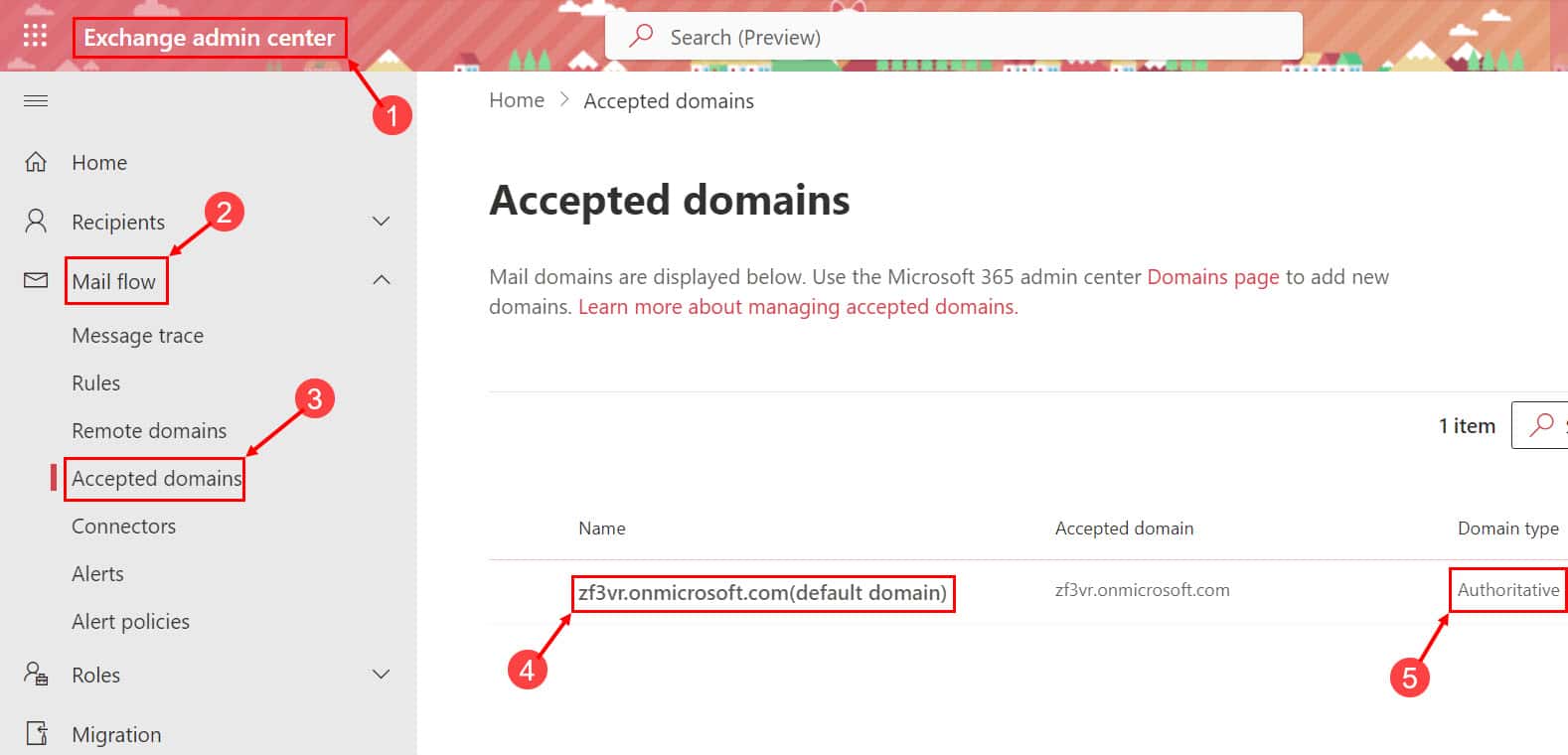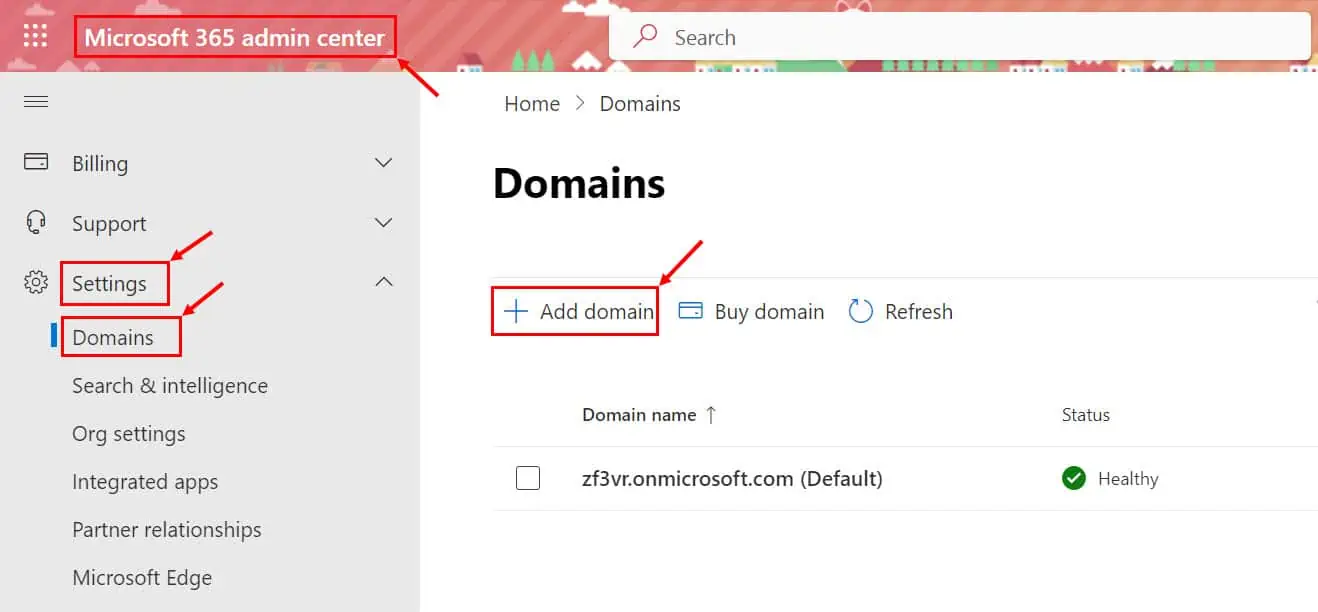Címzett címének visszautasított hozzáférése megtagadva 550 5.4.1 hiba javítása
5 perc olvas
Publikálva
Olvassa el közzétételi oldalunkat, hogy megtudja, hogyan segítheti az MSPowerusert a szerkesztői csapat fenntartásában Tovább
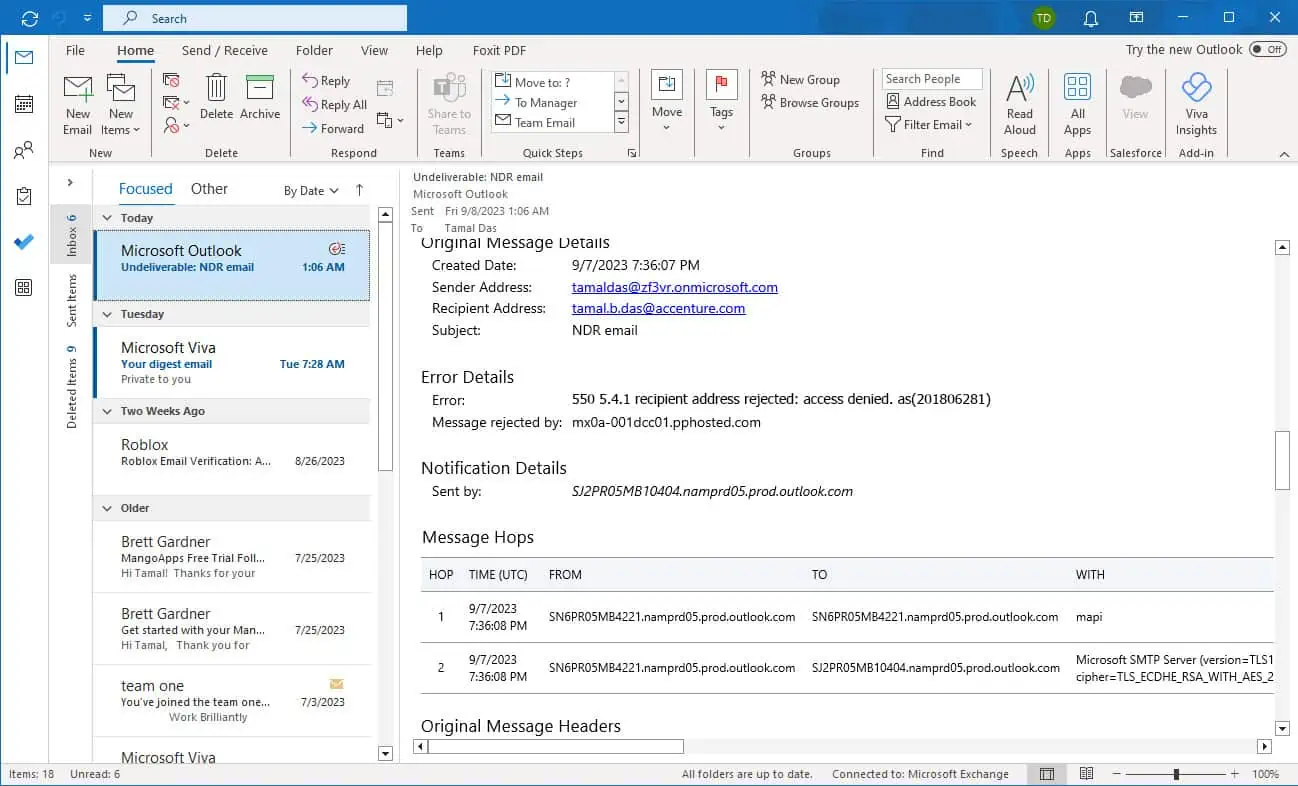
Találkozás az 550 5.4.1 címzettel elutasítva: hozzáférés megtagadva. as(201806281) hiba nagyon bosszantó lehet. Ez azt jelenti, hogy e-mailje akadályba ütközött, és nem tudta elérni a célt.
Megszüntetem ezt a hibát, és egyszerű megoldásokat mutatok be az e-mailek zökkenőmentes áramlására. Akár tapasztalt e-mail-felhasználó, akár újonc az e-mail játékban, csatlakozzon hozzám, amikor belemerülök a problémába, és végigvezetem a megoldás lépésein.
1. megoldás: Távolítsa el az IP-címét a Levélszemét-szűrő programból
Ez a nem kézbesített e-mail hiba akkor jelentkezik, ha a címzett e-mail szervere vagy tartománya blokkolja az Ön IP-címét abban, hogy e-maileket küldjön neki. A legtöbb vállalkozás letiltja az olyan személyes e-mail-domaineket, mint a Yahoo.com és a Gmail.com, hogy e-maileket küldjenek a Microsoft 365 bérlőinek. Ha biztos abban, hogy e-mailt küldhet nekik, tegye a következőket:
- Menj a Office 365 Anti-Spam IP-eltávolító portál.
- A Igazolás küldése lapon adja meg az e-mail címet és a blokkolt IP-címet.
- Kattints Küld.
- Most lépjen az e-mail címére, és kattintson a biztonságos hivatkozásra Erősítse meg az e-mail címét a Microsoft küldte.
- Kattintson az Az IP-cím eltávolítása gombot.
2. megoldás: Adja hozzá a feladó e-mail-címét a biztonságos feladók listájához
A szigorú adathalászat elleni szabályzat egy szervezetben aktívan blokkolja a legtöbb nem szervezeti e-mailt, illetve a Microsoft Exchange 365 tartományokon kívüli e-maileket. Ebben az esetben az informatikai rendszergazdák és a felhasználók felvehetnek néhány megbízható, de külső e-mailt a Biztonságos feladók listájára, hogy megakadályozzák, hogy a feladónak megjelenjen az 550 5.4.1 címzett elutasított címe hiba.
Ezért kérje meg a címzettet, hogy kövesse az alábbi lépéseket, és adja hozzá e-mailjét a biztonságos levelezőlistájához:
- Bejelentkezni Outlook a webalkalmazásban.
- Kattintson az beállítások ikont az Outlook online felületének jobb felső sarkában.
- Alatt beállítások szakasz, kattintson Levél.
- Kattintson az Levélszemét opciót a jobb oldali navigációs panelen.
- Most látnia kell a Kéretlen e-mail szakasz a jobb szélen.
- Ez alatt kattintson a Add gombra mert Biztonságos feladók és domainek.
- Írja be a kérdéses e-mail címet.
- Kattintson az Megtakarítás gombot a változtatások mentéséhez.
3. megoldás: Várjon néhány napot, és küldjön újra e-mailt
Előfordul, hogy a hiba néhány nap múlva eltűnik, különösen akkor, ha a szervezet levelezőrendszerét kezelő informatikai rendszergazda változtatásokat hajt végre. Például előfordulhat, hogy az informatikai rendszergazda módosította a szervezeti DNS vagy tartománynévrendszer rekordjait.
Mivel a Microsoft Exchange 365 kiszolgálók folyamatosan dolgoznak a változtatások végrehajtásán, előfordulhat, hogy a tartomány címzettjei néhány napig nem tudnak e-maileket fogadni és küldeni.
Mivel a DNS-módosítások akár 72 órát is igénybe vehetnek, mielőtt a szervezeti Microsoft 365 bérlések során hatályba lépnek. Ezen kívül előfordulhatnak szolgáltatáskimaradások az Office 365 és a Microsoft 365 oldaláról.
4. megoldás: Javítsa ki a tartománykonfigurációs hibákat
Előfordulhat, hogy a címzett szervezeti tartományában technikai konfigurációs hibák lépnek fel, és leállhatnak a nem a Microsoft 365-tartományokból származó bejövő e-mailek. A címzett vagy a rendszergazdák a következőképpen javíthatják ki a konfigurációs problémát:
- Menj a Microsoft Admin portál.
- Kattints beállítások a bal oldali panelen.
- Belül beállításokkettyenés Domains.
- Látnia kell a domaint és annak állapotát.
- Kattintson az felfrissít gombot a legfrissebb tartománykonfigurációs állapot lekéréséhez.
- Ha nem jelenik meg Egészséges és a sötétzöld, kattintson a domain link.
- Alatt Domain állapota részben meg kell találnia a Elhárítása gombot.
- Kattints Elhárítása és kövesse a képernyőn megjelenő utasításokat.
A hibaelhárítási utasításokat személyre szabott, és a Microsoft Exchange 365 intelligens rendszere biztosítja. Így a felbontás is személyre szabott, és látható lesz a konfiguráció hibaelhárítása során.
5. megoldás: Ellenőrizze az elfogadott tartományokat
A címzett SMPT és POP3 e-maileket kezelő szervezeti tartományát be kell állítani az Exchange felügyeleti központ vezérlőpultján. Ha nincs ott, akkor a Microsoft 550 tartományon kívüli feladóknak küldött NDR e-maileknél problémák lépnek fel a bejövő és a kimenő e-mailekkel, beleértve az 5.4.1 365 címzett cím elutasított üzenetét.
A rendszergazda vagy a címzett a következőképpen oldhatja meg ezt:
- Menj a Exchange Admin Center portál.
- Kattintson az Levelezési folyamat menüt a bal oldali navigációs panelen.
- Kattintson az Elfogadott domainek opciót.
- A hozzáadott domainek listáján nézze meg, hogy megtalálja-e azt a domaint, amellyel e-maileket küld és fogad.
- A Domain típusa értékek lehetnek bármelyik Irányadó or Belső relé.
- Ha a domain nem található meg, vagy az értékek nem a fent említettek, akkor újra hozzá kell adnia a domaint.
A domain hozzáadásához lépjen a Microsoft Admin portál > beállítások > Domains. Kattintson az Domain hozzáadása gombot az e-mail szolgáltatásokat kezelő Microsoft 365 tartomány manuális hozzáadásához. Egyszerűen kövesse a képernyőn megjelenő útmutatást.
Az 550 5.4.1 címzett cím elutasított hibájának kijavítása egy NDR e-mailben egyszerű, ha követi a fenti módszereket. Bizonyos esetekben, például a feladó ismert spamküldő vagy adathalász e-mail küldő, a hiba továbbra is fennáll, és ez rendben van. Mert ez a szervezet biztonságát szolgálja.
Írja meg kommentben, ha a cikk segített Önnek, vagy szeretne megosztani egy másik módszert, amelyet maga fedezett fel.